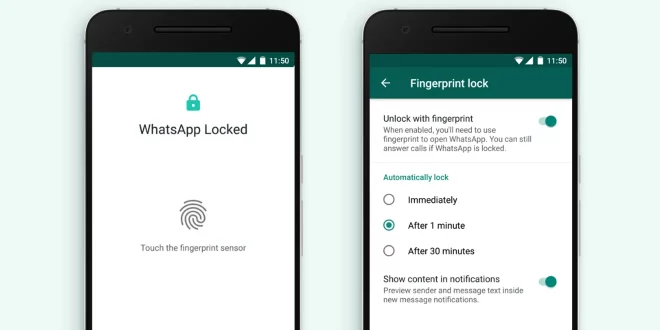Cara mengaktifkan kunci sidik jari di WhatsApp sebenarnya sangat mudah sekali akan tetapi bagi orang yang masih awam atau pemula pasti masih ada yang belum mengetahuinya. Oleh karena itu kami disini akan membagikan kepada Anda tutorialnya agar semua bisa mengaplikasikan fitur ini.
Aplikasi chatting WhatsApp memiliki sejumlah fitur yang dapat digunakan pengguna sesuai dengan kebutuhannya masing-masing. Dari segi fitur keamanan dan privasi, WhatsApp juga memiliki salah satu fitur yang ditawarkannya, yaitu kunci sidik jari.
Sidik jari atau Fingerprint adalah fitur dengan kemampuan mengunci aplikasi WhatsApp dengan keamanan biometrik.
Ketika pengguna mengaktifkan fitur sidik jari, pengguna harus membuka WhatsApp dengan sidik jari mereka bahkan setelah membuka kunci ponsel.
Meski demikian, pengguna tetap bisa membalas pesan dari notifikasi dan menerima panggilan saat WhatsApp terkunci, seperti dilansir laman resmi WhatsApp.
Fitur ini berfungsi sebagai keamanan ekstra untuk memastikan bahwa Anda adalah satu-satunya orang yang dapat mengakses WhatsApp di ponsel Anda.
Menurut Pocket-lint, Anda dapat mengaktifkan fungsi sidik jari di menu pengaturan privasi aplikasi. Di sana Anda juga akan menemukan opsi untuk membiarkan aplikasi tidak terkunci selama satu menit atau 30 menit setelah dibuka, serta kemampuan untuk mengatur notifikasi.
Cara mengaktifkan kunci sidik jari di WhatsApp
Sebelum mengaktifkan kunci sidik jari langkah yang paling utama adalah Anda harus menyetel sidik jari di perangkat Anda. Caranya adalah sebagai berikut:
- Masuk ke menu Setting atau Pengaturan di HP Anda
- Kemudian pilih Keamanan dan Privasi
- Pilih sidik jari kemudian klik lanjutkan
- Pada tahap ini sebelum dapat menambahkan sidik jari, Anda harus mengatur kunci layar yang aman (pola, PIN, atau kata sandi)
- Pilih salah satu dari tiga pilihan diatas kemudian silahkan atur pola, PIN atau kata sandi Anda yang mudah diingat
- Kemudian klik lanjutkan dan konfirmasi ulang pola, PIN atau kata sandi Anda kemudian klik OK
- Letakkan jari Anda pada lingkaran pada layar yang sudah disediakan hingga selesai 100%
Android
- Buka WhatsApp di ponsel Anda
- Klik tiga titik vertikal di pojok kanan atas layar ponsel
- Pilih Setelan
- Pilih Privasi
- Pilih Kunci Sidik Jari
- Aktifkan buka kunci dengan sidik jari
- Selesai, saat ini kunci sidik jari di WhatsApp Anda telah aktif
iOS
• Buka WhatsApp di ponsel Anda
• Klik tiga titik vertikal di pojok kanan atas layar ponsel
• Pilih pengaturan
• Pilih akun
• Pilih Privasi
• Pilih Buka Kunci Layar
• Aktifkan Touch ID atau Face ID
• Anda kemudian dapat memilih berapa lama waktu yang dibutuhkan untuk meminta Touch ID atau Face ID.
Cara mematikan kunci sidik jari
Jika Anda telah mengaktifkan kunci sidik jari di WhatsApp dan ingin mematikannya lagi, ikuti langkah-langkah berikut:
• Buka WhatsApp di ponsel Anda
• Klik tiga titik vertikal di pojok kanan atas layar ponsel
• Pilih pengaturan
• Pilih akun
• Pilih Privasi
• Pilih Kunci Sidik Jari
• Nonaktifkan sakelar untuk ‘Buka kunci dengan sidik jari’
Demikian diatas adalah cara mengaktifkan kunci sidik jari di WhatsApp beserta cara mematikannya agar aplikasi Anda lepas kendali atau tangan orang lain. Semoga bermanfaat.
Kontributor: Yedil Harega
Rekomendasi:- Cara Menghapus Riwayat Chat WA yang Sering Dihubungi Apakah Anda sering menggunakan WhatsApp untuk berkomunikasi dengan orang-orang penting dalam hidup Anda? Jika iya, mungkin Anda ingin mempertahankan privasi Anda dengan menghapus riwayat chat dengan kontak-kontak yang sering Anda…
- Cara Mengaktifkan Notifikasi WA Di era digital yang semakin berkembang, WhatsApp (WA) telah menjadi salah satu aplikasi pesan instan paling populer. Mungkin Anda mengandalkannya untuk berkomunikasi dengan teman, keluarga, atau rekan kerja Anda. Namun,…
- Cara Membuat Secreto Secreto adalah aplikasi chatting yang semakin populer di Indonesia. Aplikasi ini memungkinkan pengguna untuk membuat ruang obrolan (chat room) dengan teman-teman atau kelompok tertentu. Dalam artikel ini, kita akan membahas…
- Cara Mengaktifkan iMessage iPhone Apakah Anda pengguna setia perangkat Apple seperti iPhone, iPad, atau Mac? Jika iya, Anda mungkin sudah familiar dengan iMessage, layanan pesan teks eksklusif yang hanya tersedia bagi pengguna Apple. Dalam…
- Cara Menghapus Google Smart Lock Google Smart Lock adalah fitur yang disediakan oleh Google untuk membantu mengelola kata sandi dan informasi otentikasi pengguna secara aman di berbagai perangkat. Namun, ada kalanya Anda mungkin ingin menghapus…
- Cara Menyembunyikan Postingan IG dari Seseorang Dalam era media sosial yang semakin maju ini, privasi menjadi salah satu hal yang penting bagi pengguna platform seperti Instagram (IG). Terkadang, Anda mungkin ingin membagikan postingan kepada sebagian besar…
- Cara Mengganti Keyboard WA Pada kali ini kita akan membahas tentang cara mengganti keyboard WA atau WhatsApp. Sebagai salah satu aplikasi pesan instan yang paling populer, WhatsApp menyediakan berbagai fitur yang dapat memudahkan penggunanya…
- Cara Melihat Foto yang di Private di HP Oppo Bagi pengguna HP Oppo, terkadang ada foto atau video pribadi yang ingin disembunyikan dari orang lain. Salah satu cara untuk melakukannya adalah dengan mengubah status privasi menjadi "Private". Namun, bagaimana…
- Cara Membuka WA di Laptop WhatsApp telah menjadi salah satu aplikasi pesan instan terpopuler di seluruh dunia. Meskipun awalnya dirancang untuk digunakan pada perangkat seluler, banyak pengguna sekarang mencari cara untuk membuka WA di laptop…
- Cara Menonaktifkan WA untuk Satu Orang WhatsApp (WA) adalah salah satu aplikasi pesan instan paling populer di dunia, tetapi terkadang Anda mungkin ingin menonaktifkan notifikasi dari satu orang atau kontak tertentu untuk sementara waktu. Mungkin itu…
- Cara Membuat Secreto di WA, Twitter dan Instagram Secreto adalah aplikasi yang memungkinkan pengguna untuk mengirim pesan atau cerita anonim kepada pengguna lainnya. Namun, bagaimana cara membuat Secreto di WA atau WhatsApp, Twitter dan Instagram? Pada artikel ini,…
- Cara Menonaktifkan WA Tanpa Mematikan Data WhatsApp telah menjadi salah satu aplikasi komunikasi paling populer di seluruh dunia. Namun, terkadang ada situasi di mana Anda ingin menonaktifkan WhatsApp sementara tetapi tetap ingin menggunakan data internet Anda…
- Cara Mengembalikan Chat IG yang Terhapus dengan Mudah Instagram adalah salah satu platform media sosial yang paling banyak digunakan saat ini. Platform ini digunakan untuk berbagi momen dengan teman dan keluarga, mengikuti akun favorit, dan juga untuk berkomunikasi…
- Cara Aktifkan NFC di iPhone NFC (Near Field Communication) adalah fitur yang semakin penting dalam penggunaan sehari-hari, terutama untuk pembayaran nirkabel dan berbagi data secara cepat. iPhone juga dilengkapi dengan teknologi NFC, tetapi mungkin masih…
- Cara Menyembunyikan Pesan WA Pesan WhatsApp adalah salah satu bentuk komunikasi paling populer di dunia saat ini. Namun, terkadang ada situasi di mana Anda ingin menjaga pesan-pesan pribadi Anda tetap aman dan tidak dapat…
- Cara Membuat Link Zoom Meeting di HP Saat ini, video conference menjadi salah satu metode yang paling efektif dalam melakukan pertemuan jarak jauh. Zoom adalah salah satu platform video conference yang paling populer digunakan oleh banyak orang.…
- Cara Menonaktifkan Centang Biru di WA WhatsApp telah menjadi salah satu platform komunikasi paling populer di seluruh dunia, memungkinkan pengguna untuk mengirim pesan teks, panggilan suara, dan berbagi media dengan mudah. Salah satu fitur yang diperkenalkan…
- Cara Mengunci Profil Netflix Jika Anda adalah seorang pengguna setia Netflix, maka Anda mungkin ingin melindungi profil Anda dari akses yang tidak sah. Salah satu cara terbaik untuk melakukannya adalah dengan mengunci profil Netflix…
- Cara Mengunci Aplikasi di HP Oppo Mengunci aplikasi di HP Oppo mungkin terdengar rumit bagi beberapa orang. Jangan khawatir, tutorial lengkap tentang cara mengunci aplikasi di HP Oppo telah kami persiapkan untuk Anda. Dalam tutorial ini,…
- Cara Mengunci Aplikasi di HP Android Pernahkan Hp Anda dipinjam atau dibawa oleh seseorang baik itu keluarga ataupun teman, dan mungkin HP Anda tertinggal di suatu tempat bahkan HP Anda hilang? Jika itu terjadi tentu Anda…
- Cara Reset HP Samsung J2 Prime Lupa Pola Samsung Galaxy J2 Prime bisa dibilang sebagai salah satu seri HP Samsung tersukses, di mana seri ini berhasil mendatangkan banyak peminat. Yang menjadi daya tarik dari HP Samsung ini yakni…
- Cara Menyalakan iPhone 11 Apakah Anda baru saja mendapatkan iPhone 11 baru? Jika iya, Anda mungkin ingin tahu bagaimana cara menyalakannya dan mulai menjelajahi fitur-fitur canggih yang dimilikinya. Dalam artikel ini, kami akan memberikan…
- Cara Mengganti Bahasa di WA WhatsApp (WA) adalah salah satu aplikasi pesan instan paling populer di dunia. Selain memungkinkan pengguna untuk bertukar pesan teks, gambar, dan video, WA juga menawarkan fitur-fitur canggih seperti panggilan suara…
- Cara Melihat Chat WA yang Sudah Dihapus Lama Cara melihat chat wa yang sudah dihapus lama tentu saja bisa kalian lakukan ketika ingin melihat dan membaca lagi isi pesan yang ada pada WA. Namun bagaimana caranya? Jadi buat…
- Cara Menggunakan Google Meet di Laptop Tanpa Aplikasi Dalam era digital saat ini, rapat online menjadi hal yang semakin umum. Google Meet adalah salah satu perangkat lunak yang populer digunakan untuk rapat online. Dalam artikel ini, kami akan…
- Cara Membuka HP yang Lupa Kata Sandi Menggunakan… Salah satu upaya untuk memprivasi hp android yakni menguncinya dengan kata sandi atau password. Sehingga, ponsel tidak akan bisa diakses oleh sembarangan orang. Kecuali ia bisa memasukkan kata sandi yang…
- Cara Mengganti Nomor WA dengan Mudah WhatsApp adalah aplikasi pesan instan yang sangat populer di seluruh dunia, termasuk Indonesia. Dalam beberapa tahun terakhir, WhatsApp telah menjadi salah satu aplikasi paling populer di Indonesia, terutama dalam hal…
- Cara Menyalakan Lokasi di iPhone Apakah Anda ingin menggunakan fitur lokasi di iPhone Anda, tetapi tidak tahu cara menyalakkannya? Artikel ini akan memberikan panduan lengkap tentang cara menyalakan lokasi di iPhone dengan mudah. Dari mengaktifkan…
- Cara Menyembunyikan Aplikasi di Android Cara menyembunyikan aplikasi di android sebenarnya sangat mudah kita lakukan dengan hanya dua langkah saja, "Lewat Pengaturan dan AppLock". Walaupun terbilang mudah, sebagian besar orang masih banyak yang tidak memahami…
- Cara Menyembunyikan Status WA dari Orang Tertentu WhatsApp telah menjadi salah satu aplikasi pesan instan paling populer di dunia, memungkinkan penggunanya untuk berkomunikasi dengan cepat dan mudah. Namun, ada saat-saat ketika Anda mungkin ingin menyembunyikan status WhatsApp…
 LintasWarganet.com Info Update Terpercaya untuk Warganet
LintasWarganet.com Info Update Terpercaya untuk Warganet